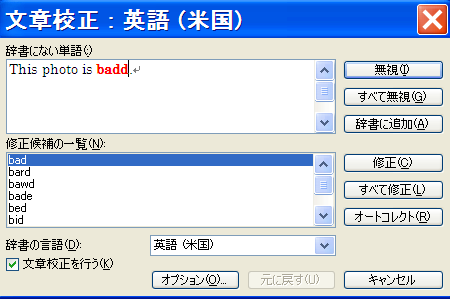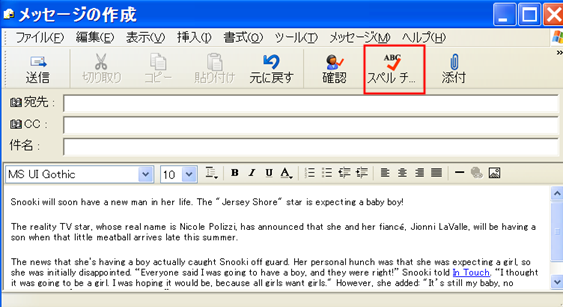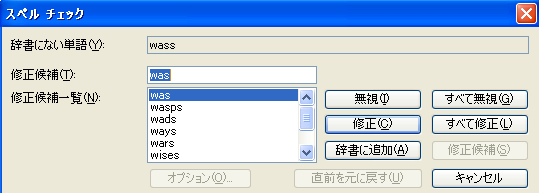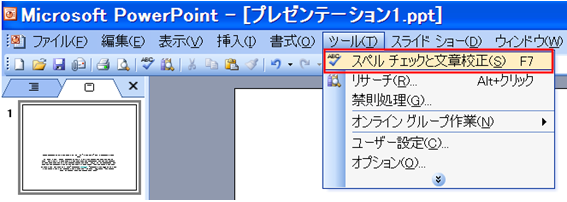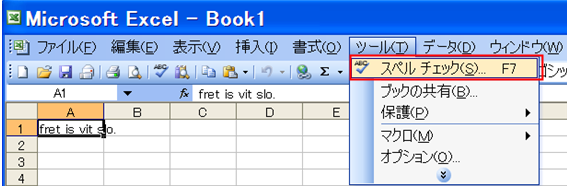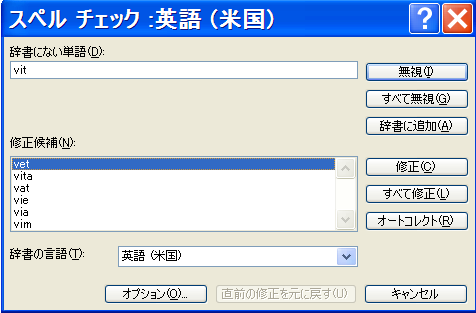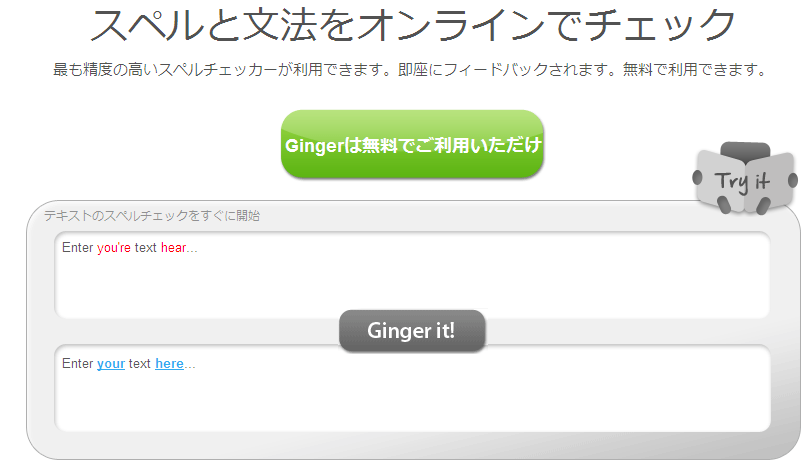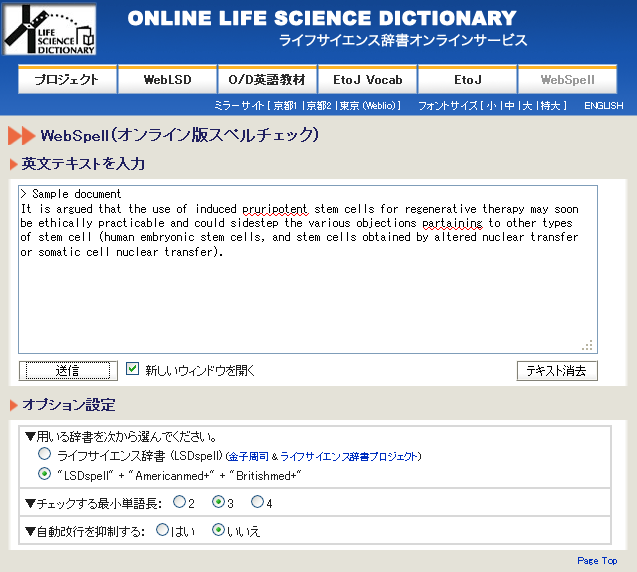英文のスペルチェックをする方法
英語で文章を書いていると気になるのが、スペル(綴り)の問題です。日本語でも「が、に、を、は」などの助詞を間違えて使ったり、送り仮名を間違ったりすると少し恥ずかしいと思うのと同様に、英語でもスペルミスは避けたいものです。
私が大学院にいた頃、英語のパワーポイントを作って学会で発表することがありました。原稿を確認していた教授は「英語のプレゼンでスペルミスがあると、とってもみっともないんだよね。日本語と違って、文字が単純だからスペルミスをしてると、よく目立っちゃうんだよ。」と言っていました。
確かに、英語はアルファベット26文字しか使わないので、スペルミスがわかりやすいのかもしれませんね。プレゼン等の大事な場面で、英文を見せる機会がある場合には事前にスペルチェックをしたほうがよさそうです。
というわけで、このページでは英文のスペルチェックを行う方法やツールをご紹介したいと思います。
ここでは、Word, Excel, PowerPoint, Outlook Expressを用いた方法と、ウェブ上のフリーツールを用いた方法をご紹介します。
■ 1.Word 2003の場合
(1)メニュー → ツール → 文章校正 を選択します。
(2)以下のようなウィンドウが開き、おかしな綴りのある箇所が赤色で表示されます。
適宜修正して反映します。修正候補も表示されていますので、参考になると思います。
■ 2.Outlook Expressの場合
(1)メッセージの作成画面で、上部にスペルチェックボタン(赤枠部分)が表示されます。これをクリックしてください。スペルのおかしな箇所が順番に表示されます。
(2)以下のようなウィンドウが開き、おかしな綴りのある箇所が表示されます。
適宜修正して反映します。修正候補も表示されます。
■ 3.PowerPoint (2003)の場合
(1)メニュー → ツール → スペルチェックと文章校正 を選択します。
(2)以下のようなウィンドウが開き、おかしな綴りのある箇所が赤色で表示されます。
適宜修正して反映します。修正候補も表示されていますので、参考になると思います。
■ 4.Excel (2003)の場合
(1)メニュー → ツール → スペルチェック を選択します。
(2)以下のようなウィンドウが開き、おかしな綴りのある箇所が赤色で表示されます。
適宜修正して反映します。修正候補も表示されます。
■ 4.ウェブのフリーツール Ginger
http://japanese.gingersoftware.com/spellcheck/
無料で使えるスペルチェックサイトです。チェックしたい英文を貼り付けて、ボタンを押すだけで簡単にスペルミスを発見することができます。原文中のおかしな箇所が赤色で表示され、正しいと思われる単語が青色で表示されるようになっています。チェックできる文字数の上限はありますが、短い英文をさっと確認したいときは、、Wordなどを開いて確認するよりも早くチェックできると思います。
■ 5.ウェブのフリーツールを使う場合WebSpell
http://lsd.pharm.kyoto-u.ac.jp/ja/service/webspell/
こちらも同じくフリーで使えるオンラインスペルチェックツールです。上記Gingerよりも長い英文にも対応していて、綴りがおかしな部分が赤色で表示されます。
英語のスペルチェックはWordやExcelなど多くのパソコンで利用されているものですので、簡単に確認ができると思います。オンラインツールも無料使えるので、WordやExcelなどの環境がない方でも、気軽に利用できると思います。
1.英単語の効果的な覚え方
2.どうしても英単語を覚えたいとき
3.石川遼に学ぶ英会話上達のコツ
4.英語教材を使うかどうか迷ったら
5.英語教材の選び方
6.自分で英語を書いて録音する効果